Как подключить Ютуб к телевизору через телефон или wifi
Сейчас существует множество методов, как подключить Ютуб к телевизору, поэтому мы вынесли эту тему в отдельную статью.
Давайте максимально кратко рассмотрим эти способы, разберемся, как они работают, и ответим на наиболее популярные вопросы…………
Содержание
- Методы это сделать
- Связываем телефон или компьютер с ТВ
- Через приложение
Согласитесь, что не всегда удобно смотреть видео на мобильном телефоне или планшете, а так бы хотелось в несколько кликов перевести картинку на телевизор и насладиться воспроизведением в высоком качестве.
Это возможно, даже при том если вы хотите подключить Ютуб к телевизору Самсунг или LG, у которых нет Smart-функций.
На рынке представлено огромное количество телевизоров, одни из которых уже имеют встроенный функционал, а другие нет…..
• Например, проще всего воспроизводить ролики на современных новинках со встроенным Wi-Fi, что позволит всего в несколько кликов просматривать видео.
• В свою очередь, если у вас обычный TV, то в первую очередь, вам предстоит подключить дополнительный гаджет в виде Android-приставки, Xbox и другое.
Основные способы подключения Ютуб к телевизору через Wi-Fi: ↓↓↓
- Воспроизведение через компьютер, телефон или планшет ← Суть метода состоит в том, что телевизор и устройство, из которого отсылается картинка, находятся в одной сети. При необходимости вы нажимаете на специальный значок в приложении и переводите картинку на экран – это один из самых простых методов.
- Воспроизведение через приложение ← На многие телевизоры LG и Samsung можно подключить Ютуб путем установки специального приложения. В этом случае вы осуществляете поиск и просмотр роликов через функционал приложения.
- Открываем сервис в браузере ← Этот способ актуален для телевизоров, которые имеют Smart-функции и доступ к сети. Вы просто переходите на сайт https://www.
 youtube.com/tv и смотрите ваши любимые видео.
youtube.com/tv и смотрите ваши любимые видео.
Ниже мы на деле приведем несколько основных способов подключения Ютуба к телевизору через телефон, планшет, компьютер и другие устройства ↓↓↓
Связываем телефон или компьютер с ТВ
Итак, как мы уже говорили, проще всего – это перевести картинку из телефона или планшета непосредственно на телевизор.
→ Эта функция доступна только для устройств с поддержкой Chromecast.
Также в качестве альтернативы можно использовать телевизоры с:
- поддержкой Android
- с подключенными приставками Xbox, PlayStation и прочее.
Главное условие для того чтобы подключить ноутбук или телефон к TV для просмотра Ютуб – это оба устройства должны находиться в одной сети Wi-Fi !!!
Как правило, синхронизация происходит автоматически, но иногда необходимо внести настройки вручную: ↓
- Заходим в приложение YouTube на телевизоре и переходим в «Настройки»;
- После этого выбираем пункт «Подключить к телефону»;
- В нижней части странице появляется синий код, который нужно ввести на телефоне.

→ Для этого вы должны перейти в настройки приложения YouTube на планшете или телефоне
→ После чего «Настройка подключения вручную» и вводим соответствующий код.
Вот и все Если что то можете посмотреть видео инструкцию ↓
Аналогичным способом можно подключить Айфон к любому смарт-TV.
Ребята а как вам такое — Не пропустите ⇓
Перейти
Через приложение
Это популярный метод, если вы владелец умной новинки от Самсунг и прочее – вся процедура выполняется через специальное приложение от YouTube (как правило, установлено на большинство моделей).
В этом случае все просто – вам нужно зайти в приложение, выполнить поиск и просмотреть видео.
И все -хехе
Намного сложнее ситуация, если на вашем телевизоре нет Wi-Fi или он вовсе не имеет Smart-функций.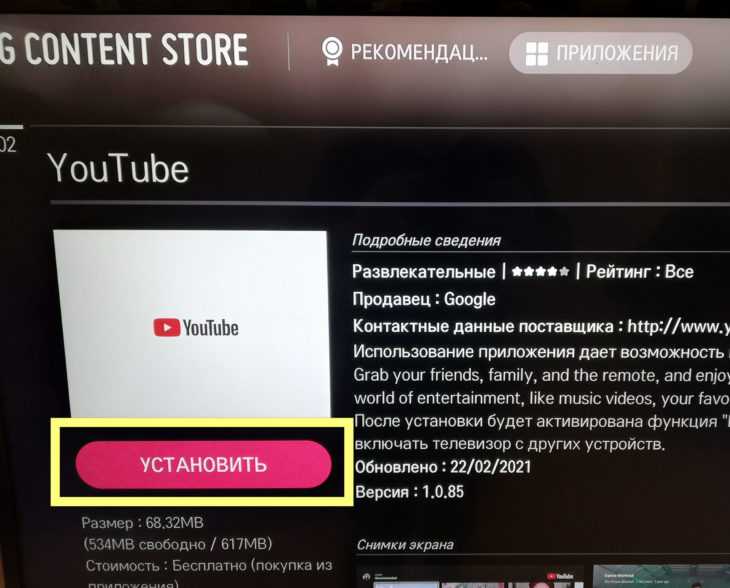
→ В этом случае оптимальный вариант использовать дополнительный гаджет, который сделает TV более функциональным. Одним из таких гаджетов является Android-приставка.
Вот такой вот ↓
Подключаете ее к телевизору, скачиваете приложение YouTube из PlayMarket и наслаждаетесь просмотром любимых роликов.
Управление функциями осуществляется при помощи специального пульта и в этом случае специалисты YouTube также постарались, ведь приложение идеально адаптировано под TV.
Таким образом, мы рассмотрели основные вопросы, связанные с подключением Ютуб к любому телевизору.
методы, которыми можно вывести YouTube и транслировать видео на большом экране
Со Smart-TV
Важной характеристикой при покупке новой модели ТВ является Smart-TV. Это своего рода операционная система для телевизора, наделяющая большой экран функциями компьютера. В нем имеется: доступ в интернет, различные программы и приложения для работы с сервисами.
И в обязательном порядке в каждой такой системе предустановлен YouTube. На разных платформах он выглядит по-разному:
На разных платформах он выглядит по-разному:
- «WebOS» от компании LG.
- «Samsung Smart Hub» от Самсунг.
- «Tizen» от Samsung.
- «Smart TV» от Philips.
Определить площадку можно по названию. Обычно она вынесена на главную панель.
Чтобы смотреть Ютуб на телевизоре:
- Подключите его к интернету.
- Откройте с помощью мышки или пульта плитку «YouTube».
- Выбирайте видео из рекомендованных или воспользуйтесь поиском.
- Если вы авторизуетесь на площадке с помощью собственного «Google аккаунта», вместе с ним подтянуться все каналы, на которые вы подписаны, а также вся история просмотров.
Возможные проблемы с установкой
Если точное следование вышеприведенным инструкциям не привело к успешной установке приложения на Смарт-ТВ, нужно разобраться, что именно шло не так:
- Проверяем наличие стабильного интернета.
 Посмотрите, ловят ли сигнал другие устройства, или попробуйте использовать кабель для соединения.
Посмотрите, ловят ли сигнал другие устройства, или попробуйте использовать кабель для соединения. - Пробуем обновить прошивку, скачав нужный файл на сайте Самсунга через ПК и перенеся его на флешку.
Если эти меры не помогают, обращаемся в поддержку. Прежде чем звонить специалистам, подготовьте всю нужную информацию: модель телевизора и версию прошивки.
Еще один метод заключается в связывании устройств посредством утилиты youtube activate. После скачивания программки открываем одновременно и настройки Смарт ТВ, и Ютуб. Выбираем “Связать устройства”, после чего нужно ввести код активации. Далее переходим на Youtube, ищем в меню “Подключенные телевизоры”, и вбиваем напротив “Новый телевизор” код активации. Чтобы завершить успешное связывание, нажимаем “Добавить”.
Как обновить Youtube на телевизоре Samsung
Все эти подробные инструкции помогут вам наслаждаться интересным контентом на большом экране своего Смарт ТВ. Теперь вы не зависите от программ, транслируемых федеральными каналами, – вы можете смотреть только те видео, которые вас увлекают и будут полезны.
Через телефон Android
Телевизоры со Смарт функциями позволяют транслировать на них отображение с самого экрана смартфона. Для этих целей используется функция «Screen Mirroring» в самих сервисах «Google».
Что для этого нужно: телевизор и устройство Android должны находиться в одной Wi-Fi сети.
Для ретрансляции с телефона на телевизор:
- На смартфоне запустите любое видео с видеохостинга.
- Если ТВ включен и находится в единой сети с Android устройством, то на экране смартфона появится кнопка «Вывести на другое устройство».
- Нажмите ее, выберите TV. Видео запустится на другом экране.
Основные ошибки при установке и настройке
Если вы все сделали по инструкции, но подключиться к Ютуб не удается, возможно, причина в следующем:
- Отсутствует подключение к интернету. Проверьте настройки соединения и убедитесь, что все работает правильно.
- Обновите прошивку программного обеспечения вашего смарт телевизора Самсунг, часто дело кроется именно в этом.

- Если вы устранили описанные выше причины, но установить и запустить приложение все равно не получается, обратитесь в техподдержку компании-производителя телевизора.
Через iPhone
На айфонах и айпадах все точно также. Условия прежние: устройства в единой Wi-Fi сети. Передача изображения:
- Откройте ютуб на телевизоре и запустите видео с айфона.
- Нажмите на кнопку трансляции и выберите устройство.
- Продолжайте смотреть это видео на большом экране.
Как обновить Ютуб на телевизоре Самсунг
Иногда после стабильной работы Ютуб неожиданно перестает открываться. Если с сигналом сети все в порядке, целесообразно обновить установленное приложение. Алгоритм достаточно прост:
- Заходим в телевизоре в официальный магазин производителя.
- В поиске забиваем “Youtube”.
- На открывшейся странице приложения выбираем “Обновить”
Есть и другой путь обновления, лежащий через меню Смарт ТВ. Перемещаемся в настройки и идем в раздел с установленным программным обеспечением.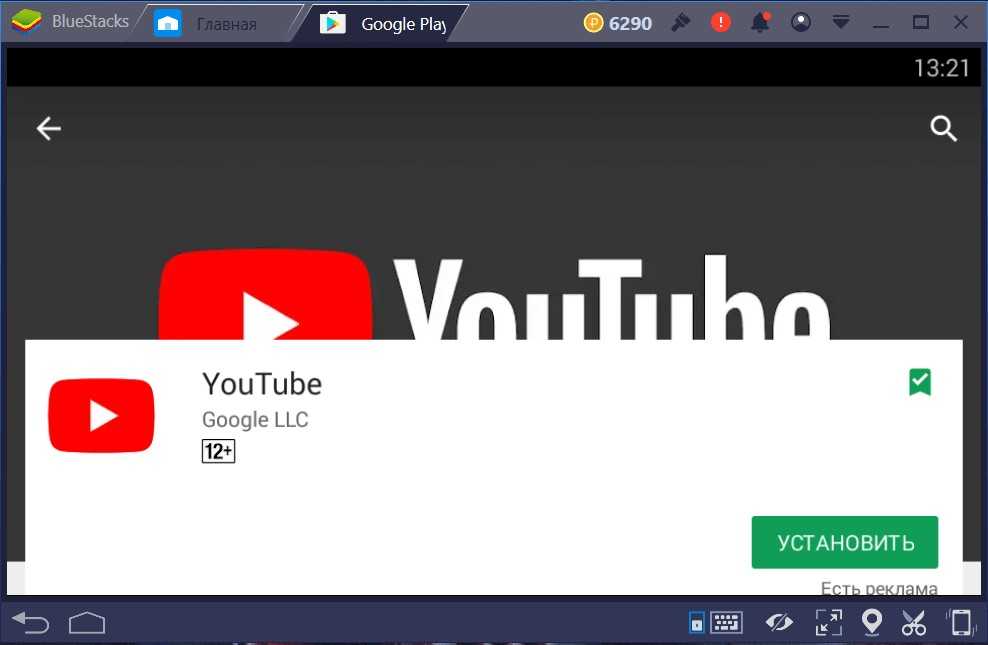 Ищем в перечне Ютуб и жмем “Обновить”. После загрузки дополнений целесообразно выключить телевизор и включить вновь, чтобы проверить, стал ли открываться Ютуб. Этот простой метод поможет вам восстановить работу любимого приложения и снова наслаждаться музыкой, а также развлекательными или обучающими видео, которыми наполнен популярнейший хостинг. Безусловно, просмотр интересующего контента на большом экране Смарт ТВ будет удобным и комфортным для вас.
Ищем в перечне Ютуб и жмем “Обновить”. После загрузки дополнений целесообразно выключить телевизор и включить вновь, чтобы проверить, стал ли открываться Ютуб. Этот простой метод поможет вам восстановить работу любимого приложения и снова наслаждаться музыкой, а также развлекательными или обучающими видео, которыми наполнен популярнейший хостинг. Безусловно, просмотр интересующего контента на большом экране Смарт ТВ будет удобным и комфортным для вас.
С помощью ноутбука
Метод аналогичен выведению картинки ютуб на телевизоре с телефона, с одной лишь оговоркой – функция работает только в браузере «Google Chrome». Условия такие же точно – оба устройства должны находиться в единой Wi-Fi сети.
Есть еще один способ, позволяющий вывести не только видео, а полноценно дублировать взаимодействие с операционной системой Windows 10 ноутбука через большой дисплей:
- Нажмите в правом нижнем углу на значок «Уведомления» и кликните «Передавать на экран».
- Выберите режим проецирования «Повторяющийся».

- Дождитесь, пока ноутбук определит дисплей. Кликните по нему для дублирования картинки на ТВ.
Зачем нужен YouTube на телевизоре
Вне зависимости от типа подключения, функциональные возможности телевидения чрезвычайно ограничены. Поэтому даже спутниковым ТВ крайне тяжело сегодня удивить искушённых пользователей. Стриминговые сервисы вышли на пик своей популярности, поэтому все предпочитают именно там смотреть различные новинки.
Желание установить приложение Ютуб на Смарт Самсунг более чем оправдано. На YouTube каждый пользователь сможет найти для себя массу интересного контента. Рассмотрим лишь наиболее очевидные направления:
- Музыкальные клипы;
- Трейлеры новых фильмов, сериалов;
- Видеоблоги, прямые трансляции;
- Телепередачи.
На YouTube можно смотреть фильмы, сериалы, а также телепередачи. Поэтому установку этого приложения и вовсе можно считать полноценным аналогом телевидению. Конечно, видео с этого сервиса можно открывать через браузер, но инсталляция приложения выглядит более комфортным, удобным вариантом.
Без Smart-TV
Как ютуб подключить к телевизору, если тот не оснащен собственной операционной системой? – Способы есть и заключаются они в подключении ТВ к компьютеру напрямую, с помощью HDMI или VGA кабеля. Принцип подключения аналогичен:
- Выключите оба устройства с электросети.
- Если к ТВ подключена аналоговая антенна, вытяните на время штекер, чтобы не сжечь порты.
- С помощью нужного кабеля или переходника подключите оба устройства.
- Запустите ПК и ТВ. На компьютере нажмите «Win+I», выберите: «Система» – «Дисплей» – «Несколько экранов». Настройте нужный вывод изображения «Расширение» или «Дублирование».
- Затем откройте ютуб через браузер и смотрите видео на старом ТВ.
Если компьютер на постоянной основе неудобно использовать, есть альтернатива – «TV-box». По сути, это мини-компьютер, специально созданный для подключения к телевизору. Он наделяет дисплей всеми фишками Smart-TV. Есть такие разновидности:
- Android приставка – полноценный умный гаджет на операционной системе Андроид, заточенный под выполнение функций Smart-TV и не только.
 С его помощью можно просматривать ролики на ютуб, серфить странички, играть в мобильные игры. Хорошими моделями можно назвать «Xiaomi Mi Box S», «Beelink GT1». Качественным – «Dune HD Pro 4K Plus».
С его помощью можно просматривать ролики на ютуб, серфить странички, играть в мобильные игры. Хорошими моделями можно назвать «Xiaomi Mi Box S», «Beelink GT1». Качественным – «Dune HD Pro 4K Plus».
- Apple TV – это устройство сопряжено с многими сервисами Apple. Подключив его к телевизору по HDMI, можно смотреть как YouTube, так и Apple TV+. Также устройство сопрягается с любым Apple-устройством, позволяя выводить изображение на дисплей с гаджета.
- Chromecast – это медиацентр от Google. С его помощью можно выводить изображения на ТВ прямо из Youtube клиента, как это делалось на Smart-TV.
- Xbox и Sony PlayStation – игровые консоли от Microsoft и Sony, позволяющие кроме игр, запускать YouTube в приложении и через браузер.
- DVB-T2 приставка – кроме стандартных функций цифровой приставки, некоторые модели оснащены Wi-Fi модулем и встроенный Ютуб клиентом.
 Например, «DVS-T2 HOBBIT UNIT II». Видеоролики смотреть можно прямиком через тюнер.
Например, «DVS-T2 HOBBIT UNIT II». Видеоролики смотреть можно прямиком через тюнер.
Способы вывода изображения
Для передачи видео в YouTube с телефона на телевизор доступно несколько способов:
- Беспроводной. Предусматривает подключение к общей Wi-Fi сети через маршрутизатор (роутер или донгл плеер).
- Проводной. Передача стереосигнала с одного на другое устройство путем их подключения друг другу с помощью кабеля с высокой пропускной способностью.
- Современные телевизоры. Они поддерживают встроенные модули с набором протоколов для локальной связи по Wi-Fi, и доступно прямое подключение к Smart TV без дополнительных устройств.
- С дополнительным оборудованием. Использование ТВ приставок позволит передавать изображение на телевизор без поддержки Смарт ТВ.
Технически вывод изображения может быть организован по сети, когда у обоих устройств есть подключение к интернету. Но в этом смысл сама идея дублирования с YouTube теряет смысл (т.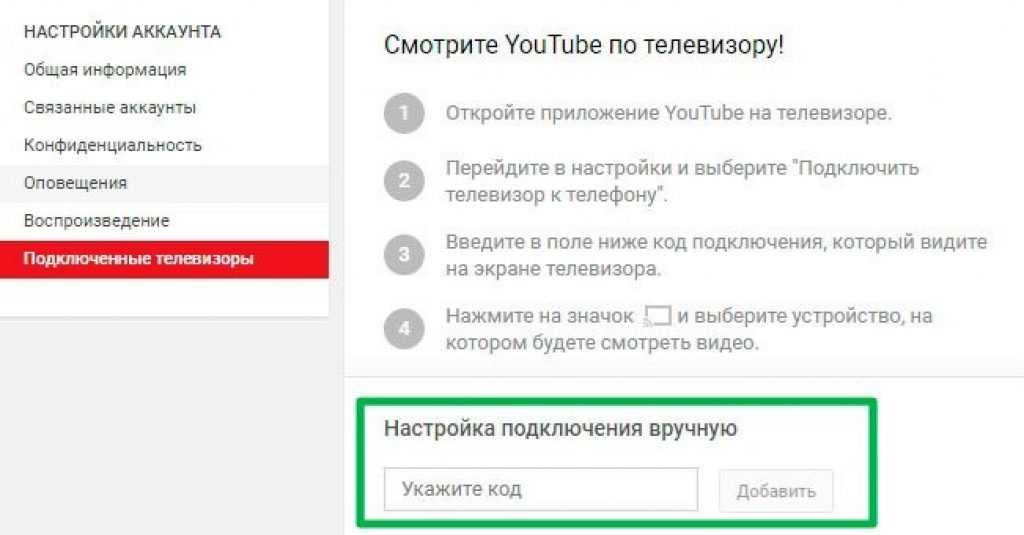 к. можно сразу смотреть на ТВ, без телефона).
к. можно сразу смотреть на ТВ, без телефона).
Стоит отметить, что процесс дублирования YouTube для телевизоров марки LG, Samsung, Philips, Sony и др. выполняется одинаково. Отличается лишь интерфейс, который при необходимости будет упомянуты отдельно. Важнее модель гаджета, с которой организован вывод.
Проводной
Это наиболее простой способ вывода YouTube с телефона на телевизор и для этого требуется только кабель. У всех современных телевизоров есть поддержка цифрового стандарта HDMI и соответствующие разъемы.
Для проводного подключения телефона к телевизору используется шнур в зависимости от марки гаджета:
- Samsung Galaxy и старые iPhone – 30pin;
- iPhone 5 и выше, iPad – Lightning;
- остальные смартфоны и планшеты – microUSB.
После подключения достаточно переключиться в телевизоре на канал, который выводит сигнал с используемого HDMI разъема, и трансляция будет дублироваться на большой экран.
Пропускная способность даже у старого кабеля HDMI 1. 0 достигает 400 Мб/сек, поэтому проблем с задержками не будет. Если же они появятся, значит провод неисправен и его требуется заменить.
0 достигает 400 Мб/сек, поэтому проблем с задержками не будет. Если же они появятся, значит провод неисправен и его требуется заменить.
Беспроводной
Принцип данного подключения заключается в синхронизации двух устройств, при котором будет организована передача данных. Для этого будет использоваться локальная сеть Wi-Fi.
Перед соединением важно учесть, что существуют разные каналы связи:
- DLNA. Это изначальный протокол для Wi-Fi и поддерживается старыми устройствами и еще актуален. Но у него низкая пропускная способность входящего трафика, которая позволит передавать ролики качеством не выше 720px 30fps.
- Miracast (Chromecast, AirPlay 2). Это уже высокоскоростные каналы, по которым можно отправлять и принимать объемные данные, в том числе и 4K-видео. Но для сопряжения оба устройства должны работать с одним протоколом, иначе пропускная способность будет низкая или вовсе не видно ТВ.
Важно! Вся суть в том, что изначально для всех Wi-Fi устройств был общий канал DLNA. Но у него слабая пропускная способность, и производители техники стали выпускать аппаратуру с собственным протоколом сети Wi-Fi и сегодня их много. Устройства с поддержкой разных каналов не видят друг друга, и в этом случае сопряжение выполняется по DLNA. Но сейчас от него уже отказываются, в результате вообще нет соединения без общего протокола.
Но у него слабая пропускная способность, и производители техники стали выпускать аппаратуру с собственным протоколом сети Wi-Fi и сегодня их много. Устройства с поддержкой разных каналов не видят друг друга, и в этом случае сопряжение выполняется по DLNA. Но сейчас от него уже отказываются, в результате вообще нет соединения без общего протокола.
В большинстве случаев медийная техника работает только с одним Wi-Fi протоколом. Мультиподдержка встречается только у вай-фай роутеров, которые обычно называются Anycast.
Если роутер настроен и включен, сразу появится список доступных сетей Как подключить YouTube с телефона к телевизору через Wi-Fi – инструкция:
- убедиться в активации подсоединенного роутера;
- в смартфоне войти в меню Wi Fi и начать поиск сети;
- в результатах выбрать ту сеть, название которой указано на телевизоре;
- нажать «Подключиться»;
- подтвердить сопряжение на ТВ.
После этого необходимо запустить видео в YouTube и переключить ТВ на физический канал, принимающий сигнал с LAN разъема. Если трансляция пошла – беспроводное дублирование экрана налажено и работает успешно.
Если трансляция пошла – беспроводное дублирование экрана налажено и работает успешно.
В большинстве случаев проблем нет, но иногда с ними можно столкнуться:
- Сильные задержки. Если изображение с YouTube на телевизоре зависает и прерывается – сопряжение произошло по DNLA. Чаще это происходит не из-за поддержки разных высокоскоростных каналов связи, а вообще отсутствии такого у одного из устройств (которое старое). Поможет снижение качества передаваемого ролика.
- Телевизор не обнаруживается. С этим можно столкнуться при использовании оригинальных протоколов локальной сети Wi-Fi и отсутствии DLNA. Чаще всего – это попытка беспроводного подключения устройств Apple к телевизору. Они работают по каналу AirPlay 2, практически не задействованному в технике иных марок.
В этих случаях поможет информация из раздела по использованию дополнительного оборудования.
На современный телевизор
Аппаратура последних годов выпуска оснащается большим набором опций, среди которых – встроенный Wi-Fi модуль с поддержкой нескольких протоколов. Это очень удобно, т.к. не требуется использовать роутер для дублирования экрана.
Это очень удобно, т.к. не требуется использовать роутер для дублирования экрана.
Принцип сопряжения в данном случае предусматривает вход в настройки сети телевизора и активации нужного канала для подключения:
- Miracast. Если под рукой современный смартфон на платформе Android 6.1 и выше, он точно работает с Миракаст. Для сопряжения войти в раздел Wi-Fi и выполнить поиск сетей, после чего выбрать сопряжение с сетью (она будет называться по марке телевизора).
- AirPlay 2. После его включения на экране телевизора появится код. Нужно с iPhone войти в раздел TV, выбрать свой телевизор и ввести этот AirPlay код. Произойдет сопряжение и начнется вывод видео с YouTube.
Важно! В списке сетей могут присутствовать и иные протоколы (Chromecast, WEcast и др.), которые могут потребоваться для вывода картинки на ТВ с ноутбуков и планшетов некоторых марок. Если поддерживаемый протокол гаджетом неизвестен, достаточно активировать в телевизоре все доступные каналы и выполнить поиск. Если девайс не найдет его, значит общего канала нет и требуется дополнительное оборудование.
Если девайс не найдет его, значит общего канала нет и требуется дополнительное оборудование.
В зависимости от марки телевизора, активация Wi-Fi происходит по-разному:
- LG. Перейти в настройки сети, выбрать пункт «Miracast/Intel’s WiDi и переместить ползунок на «Вкл.».
- Samsung. Зайти в меню выбрать «Сетевые подключения», далее «Прямое подключение Wi-Fi» и включить его. Телевизор Самсунг сразу будет активирован в сети Миракаст.
- Android TV. В общих настройках перейти в раздел сетей. Включить Wi-Fi, после в раскрывшемся под ним списке выбрать Miracast, Chromecast или AirPlay (в зависимости от телефона) и тоже включить. Если телевизор поддерживает несколько протоколов, то все их рекомендуется активировать.
Касаемо последних, интерфейс может немного отличаться, но принцип одинаковый. Дело в том, что многие разработчики модернизируют платформу Android TV под свой стиль. Среди таких телевизоры марки Philips, Xiaomi, Sony.
С дополнительным оборудованием
Если телевизор старый, то у него нет HDMI или LAN разъема для приема цифрового сигнала. Также не получится вывести его через конвертер на аналоговый сигнал, т.к. еще требуется подогнать изображение под разрешение экрана.
Также не получится вывести его через конвертер на аналоговый сигнал, т.к. еще требуется подогнать изображение под разрешение экрана.
Отсюда вопрос – как смотреть YouTube с телефона на старом телевизоре? Для этого нужно использовать приставку.
Она будет передавать картинку на большой экран через стерео кабель. Теперь сама ТВ приставка является Smart устройством и с ней необходимо синхронизировать телефон, используя способы в предыдущих разделах (для телевизора).
Для каждого гаджета рекомендуется конкретная приставка:
- Передача картинки с iPhone на старый телевизор выполняется через Apple TV. Эта приставка использует протокол AirPlay 2 и сопряжение выполняется точно также, как и для телевизора с поддержкой данного канала (способ описан выше).
- Для других смартфонов и планшетов подходит любой Android TV Box. Можно использовать даже самую дешевую приставку типа X98, т.к. для передачи аналогового изображения на старый ТВ не требуется HD-видео (по понятным причинам он не выведет его).

Такие ТВ приставки могут вывести YouTube на телевизор через телефон и проводным подключением. Они принимают цифровые данные через HDMI порт, декодируют их, и отправляют на телевизор аналоговый сигнал.
Еще одна полезная опция у таких приставок – подгонка размера изображения под экран. Независимо от исходного разрешения ролика в YouTube, на большой экран выведется картинка 576px.
Раздача интернет трафика
Основная причина, по которой возникает необходимость вывода YouTube с телефона на телевизор – отсутствие качественного интернета на Smart TV. Но на этот случай есть альтернативный способ – дать аппаратуре доступ к интернету гаджета.
Опция раздачи трафика есть только на современных устройствах и реализована по-разному:
- Через USB модем. Необходимо подключить смартфон или планшет к телевизору через USB, после чего войти в настройки и активировать режим работы «USB модем». Подсоединенный гаджет Smart TV определит как интернет модем и сможет использовать трафик SIM карты для выхода в сеть.

- Через локальную сеть. Если YouTube включен на ноутбуке или компьютере, и к нему подсоединен телевизор, в разделе «Сетевое окружение» появится новое устройство. Ему можно дать доступ ко многим комплектующим ноутбука, в т.ч. и к сетевой карте с трафиком.
Внимание! Для выхода в сеть на Smart TV с помощью другого устройства важно, чтобы у подключенного интернет тарифа работала раздача. Некоторые операторы (обычно на тарифах безлимитного интернета) намеренно блокируют такую возможность.
Такой вариант подключения удобен тем, что пользователю теперь не нужен телефон (его можно отложить рядом) и управлять достаточно одной аппаратурой. С помощью него невозможно вывести изображение с телефона при воспроизведении файлов из памяти последнего, но для просмотра с сети отличное решение.
Подключение через «Вай-фай»
Если телевизионный приемник устаревший, то в нем предварительно нужно включить прямое подключение Wi-Fi Direct или функцию Miracast.
- Откройте сетевые настройки на телевизоре.
- Найдите пункт «Wi-Fi Direct», включите. Может называться «WiDi/Miracast».
- Такую же опцию найдите на телефоне в разделе беспроводных сетей. Включите, дождитесь, пока телефон обнаружит ТВ-приемник.
- Выберите телевизионный аппарат и подключитесь.
Смотрим YouTube на ТВ со смартфона или планшета
Еще один способ, который пользуется популярностью у пользователей, это транслировать видео с Ютуба на телевизор со смартфона или планшета. Мы будем просто запускать приложение YouTube на мобильном устройстве, а изображение будет воспроизводиться на большом экране.
Для этого нужно обязательно подключить и ТВ, и телефон к одному и тому же роутеру — по кабелю или WiFi.
Android, Apple iPhone, iPad
На айфоне с iOS или любом другом телефоне на базе ОС Android процесс вывода на телевизоре картинки с видео из интернета идентичен. Для этого запускаем официальное приложение YouTube
И нажимаем на значок экрана с пиктограммой wifi, после чего выбираем из списка устройств свой телевизор
Начнется воспроизведение, в процессе которого иконка будет окрашена в красный цвет. В это время можно будет пользоваться другими приложениями на телефоне.
В это время можно будет пользоваться другими приложениями на телефоне.
Здесь же можно также создать свой плейлист и поставить видео в очередь на просмотр
Как YouTube создал лучший способ подключения телевизора к телефону
- Tech/
- Google/
- Creators
/
Ваш аккаунт YouTube становится самосознательным
17 17Jun3 9000 2022 г., 16:00 UTC |
Поделитесь этой историей
Подключение телефона и телевизора значительно упрощает такие действия, как покупки на YouTube . Изображение: YouTube
Пульты от телевизора отстой, и YouTube устал с ними возиться. «Очень сложно печатать на телевизоре с помощью пульта, — говорит Бринн Эванс, руководитель отдела дизайна YouTube на телевидении. «Мол, пульт неуклюжий, все пульты разные, там миллион разных кнопок. Они все плохие». Каждое приложение и служба пытались найти способы обойти эту проблему, от тех экранов «активировать в Интернете», которые избавляют вас от необходимости вводить пароль, до сильного акцента на голосовой поиск. Ваш Apple TV практически будет просить вас печатать на телефоне, а не на пульте. Но даже этого недостаточно для YouTube.
Ваш Apple TV практически будет просить вас печатать на телефоне, а не на пульте. Но даже этого недостаточно для YouTube.
Итак, YouTube запускает новую функцию, которая более тесно соединяет ваш телефон с телевизором. (Он работает на устройствах Android и iOS, поэтому планшеты тоже должны работать.) Если вы сядете и откроете приложение на своем потоковом устройстве, а затем откроете приложение YouTube на своем телефоне, вы должны получить всплывающее окно с вопросом, повторно смотреть YouTube на вашем телевизоре. Как только вы нажмете «Подключиться», ваш телефон станет синхронизированным компаньоном для вашего телевизора. Вы можете оставлять комментарии к видео, ставить в очередь на следующее, ставить лайки и подписываться, все то, что слишком раздражает, чтобы делать это с пульта. YouTube пообещал такую функцию в февральском сообщении в блоге с подробным описанием своих планов на 2022 год, и теперь она запускается.
Проще говоря, функция Connect похожа на Google Cast наоборот. Вместо того, чтобы использовать телефон в качестве пульта от телевизора, вы можете начать процесс просмотра на большом экране и использовать телефон в качестве компаньона. А для YouTube это означает, что вам не нужно беспокоиться о том, поддерживает ли ваш телевизор Cast или правильно ли настроен ваш Wi-Fi. «Прелесть этой функции в том, что в ней нет протоколов, — говорит Курт Уилмс, директор по управлению продуктами YouTube на телевидении. «Ваш телевизор не обязательно должен быть подключен к сети Wi-Fi. Ваш телефон не обязательно должен быть в сети Wi-Fi!» На самом деле синхронизируются даже не ваши устройства; это ваша учетная запись YouTube на разных устройствах.
Вместо того, чтобы использовать телефон в качестве пульта от телевизора, вы можете начать процесс просмотра на большом экране и использовать телефон в качестве компаньона. А для YouTube это означает, что вам не нужно беспокоиться о том, поддерживает ли ваш телевизор Cast или правильно ли настроен ваш Wi-Fi. «Прелесть этой функции в том, что в ней нет протоколов, — говорит Курт Уилмс, директор по управлению продуктами YouTube на телевидении. «Ваш телевизор не обязательно должен быть подключен к сети Wi-Fi. Ваш телефон не обязательно должен быть в сети Wi-Fi!» На самом деле синхронизируются даже не ваши устройства; это ваша учетная запись YouTube на разных устройствах.
Новая функция YouTube Connect должна работать на большинстве телевизоров без установки или программного обеспечения. Изображение: YouTube
Выяснение того, что делать с телезрителями, является важной задачей для YouTube. В течение многих лет YouTube заявлял, что экраны телевизоров являются самой быстрорастущей поверхностью платформы — сегодня пользователи смотрят 700 миллионов часов видео каждый день на своих телевизорах, а 135 миллионов человек только в США каждый день смотрят их на большом экране, — но компания никогда не чувствовала, что эти зрители получают все возможности YouTube. «Большая часть нашего контента создается создателями, — говорит Эванс, — и они делают этот контент, чтобы их сообщество и их поклонники могли по-настоящему взаимодействовать с ними… в том, как устроено наше сообщество, так много всего. Ничего этого сегодня нет на телевидении».
«Большая часть нашего контента создается создателями, — говорит Эванс, — и они делают этот контент, чтобы их сообщество и их поклонники могли по-настоящему взаимодействовать с ними… в том, как устроено наше сообщество, так много всего. Ничего этого сегодня нет на телевидении».
В некотором смысле все эти телезрители действительно представляют угрозу для YouTube. По мере того, как компания стремилась укрепить свои позиции в качестве лучшего места для авторов, чтобы они могли реально строить бизнес и зарабатывать деньги, она предложила авторам множество способов взаимодействовать со своей аудиторией и зарабатывать деньги на ней. Интерактивные прямые трансляции — большая часть будущего YouTube, как и Super Chat и покупки. Вы знаете, как начать членство в канале с вашего Roku? Вы когда-нибудь касались комментария в прямом эфире на телевизоре Samsung? Бьюсь об заклад, нет. На телевизорах YouTube — это просто видеоплеер. И это должно быть больше, чем это.
Есть мир, в котором YouTube решает эту проблему, создавая телевизор или специальное потоковое устройство. Вместо этого команда сосредоточилась на статистике: 88% людей смотрят телевизор с телефоном в руках. Внутреннее исследование YouTube обнаружило нечто подобное: огромное количество пользователей смотрят YouTube на своих телевизорах, в то время как и смотрят YouTube на своих телефонах. Некоторые пользователи загружают одно и то же видео в обоих местах, чтобы иметь возможность читать и оставлять комментарии; другие постоянно просматривают рекомендации в поисках следующей вещи для просмотра. Но все в своих телефонах. Таким образом, YouTube решил, что трюк для исправления большого экрана заключается в том, чтобы сделать больше маленького экрана.
Вместо этого команда сосредоточилась на статистике: 88% людей смотрят телевизор с телефоном в руках. Внутреннее исследование YouTube обнаружило нечто подобное: огромное количество пользователей смотрят YouTube на своих телевизорах, в то время как и смотрят YouTube на своих телефонах. Некоторые пользователи загружают одно и то же видео в обоих местах, чтобы иметь возможность читать и оставлять комментарии; другие постоянно просматривают рекомендации в поисках следующей вещи для просмотра. Но все в своих телефонах. Таким образом, YouTube решил, что трюк для исправления большого экрана заключается в том, чтобы сделать больше маленького экрана.
Подключение телевизоров и телефонов было первым шагом. Следующим, по словам Эванса, является выяснение того, как отображать комментарии, которые вы оставляете, на экране, чтобы вам не приходилось снова смотреть вниз, чтобы убедиться, что они действительно опубликованы. Или чтобы показать вам действительно популярные комментарии на экране, чтобы вы могли быстро нажать, чтобы ответить. Отдавая приоритет вашему телефону как системе взаимодействия, YouTube рискует случайно обесценить телевизор и научить пользователей тому, что единственный «правильный» способ использования YouTube — это ваш телефон. Поэтому компания пытается найти способы сделать вещи более естественными, а не воспринимать все как расширение вашего телефона.
Отдавая приоритет вашему телефону как системе взаимодействия, YouTube рискует случайно обесценить телевизор и научить пользователей тому, что единственный «правильный» способ использования YouTube — это ваш телефон. Поэтому компания пытается найти способы сделать вещи более естественными, а не воспринимать все как расширение вашего телефона.
В конечном счете, реальный потенциал здесь заключается в том, что ваша учетная запись YouTube становится самосознательной.
В конечном счете, реальный потенциал здесь заключается в том, что ваша учетная запись YouTube становится самосознательной. Системы YouTube никогда раньше не заботились о том, что и где вы смотрите; у вас просто есть учетная запись, эта учетная запись смотрит одну вещь за раз, конец. Но в будущем, говорит Уилмс, YouTube достигает своего рода государственной осведомленности: вы можете воспроизводить видео на своем телевизоре, другое на своем ноутбуке и третье на своем Nest Hub, и взаимодействовать со всеми ими в своем приложении YouTube.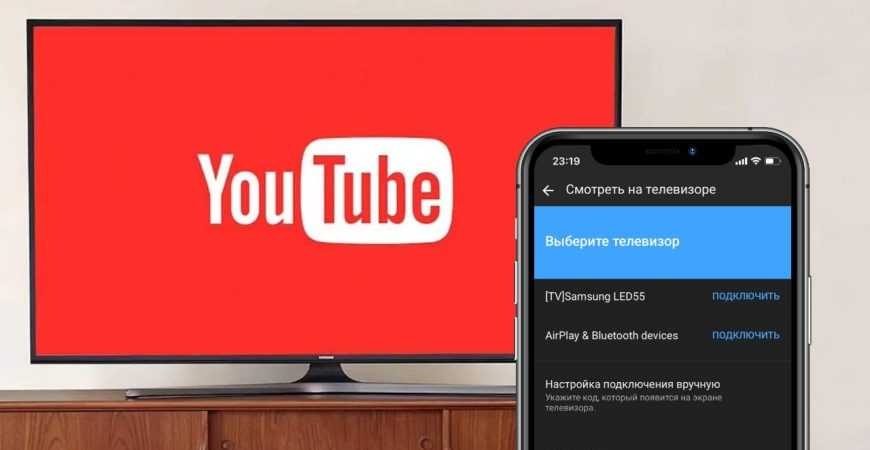 Или вы можете воспроизводить одно и то же видео, синхронизированное, на каждом своем экране. «Мы работаем над созданием действительно подключенной гостиной, — говорит Уилмс, — которая позволит вам беспрепятственно перемещать видео и взаимодействовать с ними. Не только в вашей гостиной, но, честно говоря, во всем вашем доме».
Или вы можете воспроизводить одно и то же видео, синхронизированное, на каждом своем экране. «Мы работаем над созданием действительно подключенной гостиной, — говорит Уилмс, — которая позволит вам беспрепятственно перемещать видео и взаимодействовать с ними. Не только в вашей гостиной, но, честно говоря, во всем вашем доме».
YouTube также пытается решить многопользовательскую проблему, присущую гостиной. Если два человека сидят на диване, могут ли они оба подключиться к YouTube на телевизоре? Чей аккаунт выиграл? Как вы можете избежать того, чтобы ваши рекомендации были полностью испорчены ужасным музыкальным вкусом вашего соседа по комнате? «Способ сделать это — вы должны зарегистрировать людей в своей семье», — говорит Эванс. YouTube работает над тем, чтобы дома с несколькими учетными записями в целом работали лучше, но Эванс говорит, что это гораздо более долгосрочный проект.
Раньше YouTube был видеоплеером. Теперь это социальная сеть, платформа для покупок, система короткометражных развлечений, музыкальный сервис, проигрыватель подкастов и многое другое.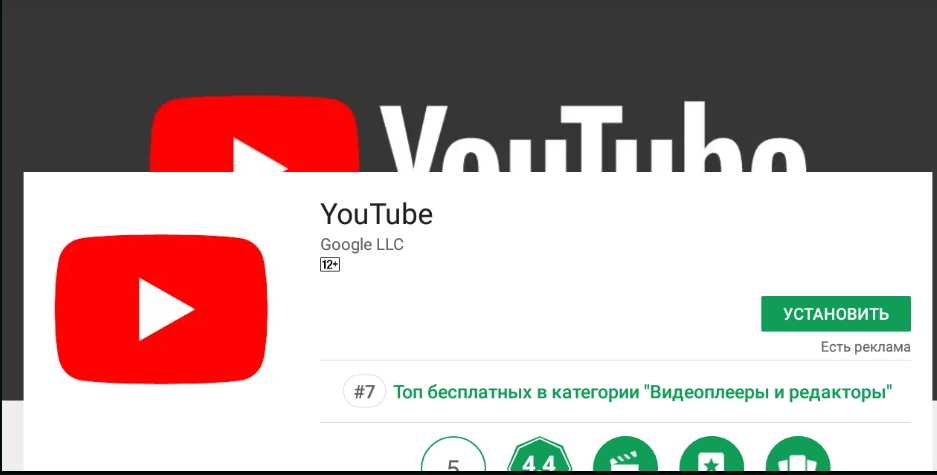 В компании команды пытаются выяснить, как сделать все это одновременно на всех ваших устройствах. У некоторых из этих устройств действительно большие экраны, у некоторых вообще нет экранов. Но все они должны иметь YouTube. И если вы не можете комментировать, ставить лайки, делать покупки и использовать Суперчат, это просто не YouTube.
В компании команды пытаются выяснить, как сделать все это одновременно на всех ваших устройствах. У некоторых из этих устройств действительно большие экраны, у некоторых вообще нет экранов. Но все они должны иметь YouTube. И если вы не можете комментировать, ставить лайки, делать покупки и использовать Суперчат, это просто не YouTube.
Самый популярный
Илон Маск обсудил вопрос о закрытии всего Твиттера платным доступом Guide 2022
Twitter сообщает рекламодателям, что при Илоне Маске рост числа пользователей находится на «беспрецедентно высоком уровне».0012
Подключите YouTube к интеграции Zapier за 2 минуты
Как подключить YouTube + Zapier
Zapier позволяет автоматически отправлять информацию между YouTube и Zapier без ввода кода.
Когда это произойдет…
сделайте это автоматически!
Новое видео
Запуск при загрузке нового видео под определенным именем пользователя YouTube.

Триггер
Новое видео в канале
Триггер, когда новое видео публикуется на определенном канале YouTube.
Запуск
Новое видео в списке воспроизведения
Запуск при добавлении нового видео в определенный список воспроизведения.
Запуск
Новое видео по поиску
Запуск при загрузке нового видео, которое соответствует определенной строке поиска.
Триггер
Загрузить видео
Разместить видео на свой канал
Действие
Новое действие (устаревшее)
Запускается, когда вы запускаете другой zap.
Триггер
Обновление инцидента с приложением (устаревшее)
Срабатывает, когда возникает новый или обновленный инцидент с приложением (у приложения возникают проблемы или оно возвращается к нормальной работе).

Инициировать
Новая авторизация (устаревшая)
Инициируется при добавлении новой авторизации.
Триггер
- Zapier
Срабатывает, когда API не работает или возникают проблемы.
Мгновенное
Триггер
- Zapier
Срабатывает всякий раз, когда новое приложение выпускается для бета-тестирования в Zapier.
Запланировано
Триггер
- Zapier
Запускается всякий раз, когда Zapier выполняет какие-либо обновления приложений (например, добавляет новый триггер или действие).
Запланировано
Триггер
- Zapier
Запускается при добавлении нового zap.
Запланировано
Триггер
- Zapier
Запускается, когда Zap в вашей учетной записи обнаруживает ошибку.
Мгновенное
Триггерное
- Zapier
Создание новой авторизации учетной записи.

Scheduled
Action
- Zapier
Searches for a public Service
Scheduled
Action
- Zapier
Searches for a Zap
Scheduled
Action
Step 1: Аутентифицируйте YouTube и Zapier.
30 секунд
Шаг 2: Выберите одно из приложений в качестве триггера, который запустит вашу автоматизацию.
15 секунд
Шаг 3: Выберите результирующее действие из другого приложения.
15 секунд
Шаг 4: Выберите данные, которые вы хотите отправить из одного приложения в другое.
2 минуты
Готово! Больше времени для работы над другими делами.
Подключить приложения
Подключить YouTube + Zapier
О YouTube
YouTube позволяет миллиардам людей находить, смотреть и делиться изначально созданными видео. YouTube предоставляет форум, где люди могут общаться, информировать и вдохновлять других людей по всему миру, а также выступает в качестве платформы распространения для крупных и мелких создателей оригинального контента и рекламодателей.

 youtube.com/tv и смотрите ваши любимые видео.
youtube.com/tv и смотрите ваши любимые видео. 
 Посмотрите, ловят ли сигнал другие устройства, или попробуйте использовать кабель для соединения.
Посмотрите, ловят ли сигнал другие устройства, или попробуйте использовать кабель для соединения.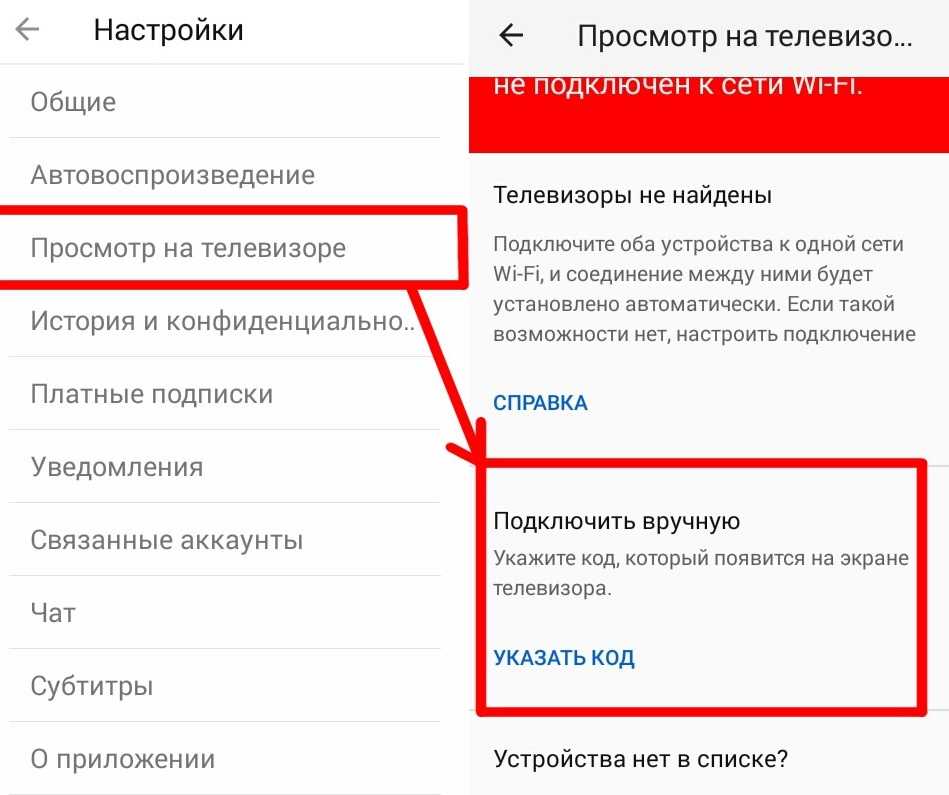

 С его помощью можно просматривать ролики на ютуб, серфить странички, играть в мобильные игры. Хорошими моделями можно назвать «Xiaomi Mi Box S», «Beelink GT1». Качественным – «Dune HD Pro 4K Plus».
С его помощью можно просматривать ролики на ютуб, серфить странички, играть в мобильные игры. Хорошими моделями можно назвать «Xiaomi Mi Box S», «Beelink GT1». Качественным – «Dune HD Pro 4K Plus».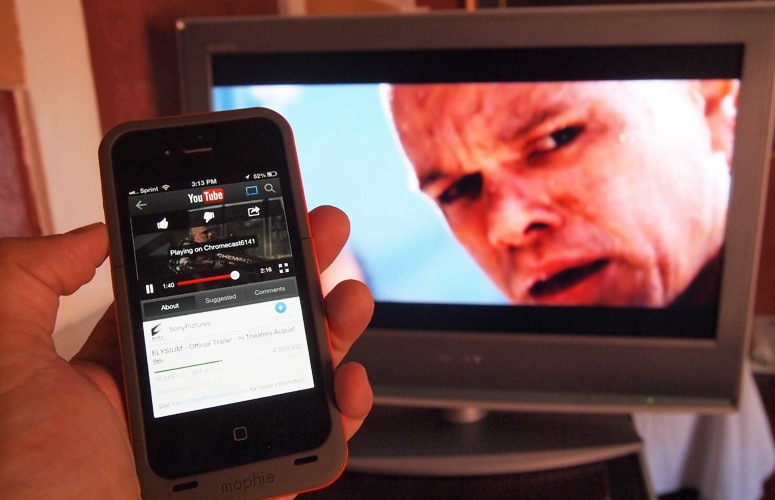 Например, «DVS-T2 HOBBIT UNIT II». Видеоролики смотреть можно прямиком через тюнер.
Например, «DVS-T2 HOBBIT UNIT II». Видеоролики смотреть можно прямиком через тюнер.



